A barra de comando (barra de ferramentas) no Windows 7 Explorer é útil para usuários iniciantes acessarem rapidamente várias opções de arquivos e pastas com um clique. No entanto, existem alguns usuários que nunca usam a barra de comandos, pois a maioria das opções na barra de comandos também pode ser acessada com atalhos de teclado.

Alguns dias atrás, mostramos como personalizar a barra de comandos (barra de ferramentas) do Windows 7, adicionando e removendo opções úteis para a barra de comando. Desta vez, temos uma ferramenta avançada para auto-ocultar ou remover completamente a barra de ferramentas do explorador com um clique do mouse.
O Windows 7 Command Bar Tweaker é um software portátil para ocultar automaticamente a barra de comandos ou para remover permanentemente a barra de comandos do Windows 7 Explorer.
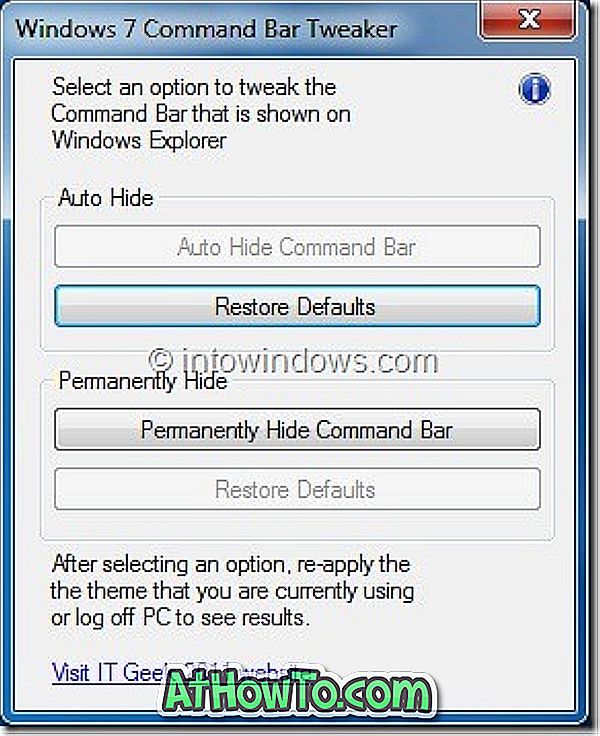
Como usar o Command Bar Tweaker para desativar a barra de comandos do explorer:
Etapa 1: Faça o download do arquivo Tweaker da barra de comandos e extraia o arquivo RAR para obter o arquivo Command Bar Tweaker.exe.
Etapa 2: Como mencionamos anteriormente, esta é uma ferramenta portátil, que não requer instalação. Então, execute o Tweaker da barra de comandos, clique no botão Auto Hide Command Bar para ocultar temporariamente a barra de ferramentas. Quando esta opção estiver habilitada, você precisará mover o cursor do mouse para a posição padrão da barra de comandos para visualizar a barra de comando.
Para remover a barra de comando permanentemente, clique no botão Permanently Hide Command Bar .
Etapa 3: O próximo passo é reiniciar o processo explorer.exe para aplicar as alterações. Faça logoff e faça logon para ver as alterações. Você também pode reiniciar o processo do explorador usando o Gerenciador de Tarefas.
O Windows 7 Command Bar Tweaker é um freeware e é compatível com as versões x86 e x64 do Windows 7. Use a opção restaurar padrões para restaurar a barra de ferramentas do explorador.













